Angular Material 7 - Tabs
o <mat-tab-group>, uma diretiva angular, é usado para criar um layout com guias.
Neste capítulo, vamos mostrar a configuração necessária para desenhar um controle de guia usando Angular Material.
Criar Aplicação Angular
Siga as etapas a seguir para atualizar o aplicativo Angular que criamos no Angular 6 - capítulo Configuração do projeto -
| Degrau | Descrição |
|---|---|
| 1 | Crie um projeto com o nome materialApp conforme explicado no capítulo Angular 6 - Configuração do projeto . |
| 2 | Modifique app.module.ts , app.component.ts , app.component.css e app.component.html conforme explicado abaixo. Mantenha o resto dos arquivos inalterados. |
| 3 | Compile e execute o aplicativo para verificar o resultado da lógica implementada. |
A seguir está o conteúdo do descritor do módulo modificado app.module.ts.
import { BrowserModule } from '@angular/platform-browser';
import { NgModule } from '@angular/core';
import { AppComponent } from './app.component';
import {BrowserAnimationsModule} from '@angular/platform-browser/animations';
import {MatTabsModule} from '@angular/material'
import {FormsModule, ReactiveFormsModule} from '@angular/forms';
@NgModule({
declarations: [
AppComponent
],
imports: [
BrowserModule,
BrowserAnimationsModule,
MatTabsModule,
FormsModule,
ReactiveFormsModule
],
providers: [],
bootstrap: [AppComponent]
})
export class AppModule { }A seguir está o conteúdo do arquivo host HTML modificado app.component.html.
<mat-tab-group>
<mat-tab label = "A"> Apple </mat-tab>
<mat-tab label = "B"> Banana </mat-tab>
<mat-tab label = "C"> Carrot </mat-tab>
</mat-tab-group>Resultado
Verifique o resultado.
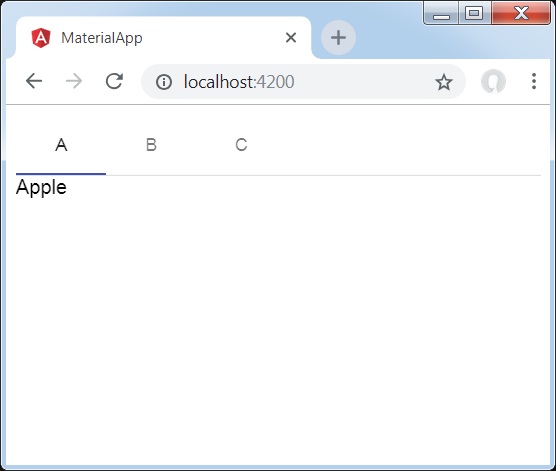
Detalhes
- Primeiramente, criamos guias usando mat-tab-group.
- Em seguida, adicionamos conteúdo usando mat-tab, onde cada mat-tab representa uma guia diferente.